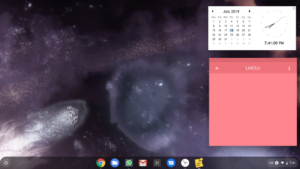Содержание:
- Конвертировать аудиофайл в видео
- Загрузка видеофайла и добавление его на слайды
- Скрыть видео на слайдах
- Установите видео в режим автовоспроизведения
В какой-то момент времени монополия Microsoft на офисное программное обеспечение казалась непробиваемой. Но, возможно, если и был кто-то, кто мог бы взять верх над гигантом, то это должен был быть Google. По большей части, Google G-Suite удалось достичь уровня, а иногда даже превзойти функциональность MS Office от Microsoft. Тем не менее, в G-Suite отсутствуют некоторые функции, которые часто могут оказаться необходимыми.
Одной из таких функций является возможность добавления звука к слайдам Powerpoint. В то время как в Microsoft PowerPoint это сделать легко, добавить звук в презентацию с помощью Google Slides может быть непросто. Было бы здорово иметь эту функцию непосредственно в Google Slides, но пока ее здесь нет, есть обходные пути. Как пользователи Chromebook, мы знаем – всегда есть обходные пути.
В этом случае обходной путь прост. Возможно, в Google Sheets нет поддержки аудиофайлов, но он работает как шарм с Youtube или Google Drive. Все, что нам нужно сделать, это загрузить аудиофайл как видео youtube, скрыть видео youtube в слайде и включить автовоспроизведение. Вот более подробная информация о том, как это сделать –
Конвертировать аудиофайл в видео
Если ваш аудиофайл уже доступен на Youtube в виде видео, пропустите этот шаг. Если это не так, все, что вам нужно сделать, это добавить аудиофайл в любой видеоредактор и перевести его в формат MP4. Audacity также может быть использован для этой задачи. Если у вас Chromebook, вы можете использовать онлайн-сервис, например Zamzar, хотя он будет работать медленнее, чем другие автономные альтернативы.

В примере выше я использовал Zamzar. Когда вы добавляете mp3-файл, он предлагает варианты конвертации, и вы можете просто выбрать mp4. Затем будет создан видеофайл с вашим аудио и черным фоном, который не будет иметь значения, потому что мы все равно скроем видео.
Загрузка видеофайла и добавление его на слайды
Мы также можем загрузить видео на Youtube, но рекомендуется использовать Google Drive, потому что на Drive нет возможности воспроизведения рекламы перед видео. Мы определенно не хотим, чтобы это произошло в середине нашей презентации.
Как только файл будет загружен, мы должны добавить его в Слайды. Для того чтобы сделать это, перейдите к Вставка > Видео.

Во всплывающем окне будет три варианта – 1) Поиск на Youtube, 2) URL Youtube и 3) из Google Drive.

В зависимости от того, куда вы загрузили видео, выберите соответствующую опцию и добавьте видео. Если видео находится на диске, оно будет отображаться на всплывающем окне. Для Youtube вам придется вручную добавить URL-адрес загруженного видео.
Скрыть видео на слайдах
Когда видеофайл будет вставлен в слайд, он будет выглядеть следующим образом – Установите видео на автовоспроизведение;

Но вы, вероятно, не хотите, чтобы встроенный видеофайл отображался на вашем слайде. Чтобы скрыть видео, просто измените его размер, как вы изменили бы размер изображения, и перетащите его за пределы слайда. Конечный результат должен выглядеть так –

Установите видео в режим автовоспроизведения
Теперь, чтобы наш маленький трюк сработал безупречно, нам нужно, чтобы видео автоматически проигрывалось, когда мы дойдем до конкретного слайда. Тогда на презентации будет казаться, что звук идеально синхронизирован с контентом, и вам не придется нажимать кнопку. Чтобы настроить это, щелкните левой кнопкой мыши на встроенном видео и выберите «Параметры формата».

В разделе Параметры формата нажмите на Воспроизведение видео, чтобы открыть этот выпадающий список. Теперь мы хотим установить флажок «Автовоспроизведение при презентации». Если вы хотите запустить или остановить звук в определенный момент времени, вы можете добавить их здесь.

И это все. При хорошем интернет-соединении во время презентации аудио будет воспроизводиться плавно, пока вы представляете слайды. Этот обходной путь немного затянут, поэтому мы можем только пожелать, чтобы Google дал нам возможность загружать аудиофайл напрямую. Однако пока этого не происходит, это полезный трюк, который нужно иметь в рукаве.